Memperbaiki Kesalahan Pembaruan 0x80072EE2 di Windows 10 dan Windows 8.1
Diterbitkan: 2018-03-19'Satu-satunya hal yang konstan adalah perubahan.'
Heraclitus dari Efesus
Teknologi tidak dapat disangkal membuat hidup kita lebih mudah, memecahkan banyak masalah kita. Di sisi lain, itu bisa menjadi berkat dan kutukan. Misalnya, Anda mungkin ingin meningkatkan fitur komputer Anda. Jadi, Anda memutuskan untuk memperbarui sistem operasi Anda, tetapi tiba-tiba Anda melihat kode kesalahan Windows 10 atau Windows 8 1 0x80072ee2. Masalah ini dapat mencegah Anda menikmati fitur-fitur baru dari pembaruan yang seharusnya Anda instal.
Apa Penyebab Kesalahan Pembaruan 0x80072EE2?
Orang biasanya mengalami kesalahan 80072EE2 ketika sistem operasi mereka tidak dapat terhubung ke server pembaruan. Dengan kata lain, Windows 8.1 atau Windows 10 mereka tidak dapat memperoleh respons yang tepat dari server pembaruan dalam jangka waktu tertentu.
Sebagian besar waktu, kesalahan ini disebabkan oleh koneksi Internet yang buruk atau terputus-putus. Dalam kasus lain, Firewall mungkin memblokir akses komputer ke server. Dengan demikian, komunikasi antara keduanya terputus.
Jika Anda mengalami masalah yang sama, jangan khawatir. Pada artikel ini, kami akan mengajari Anda cara memperbaiki kode kesalahan 0x80072ee2 di Windows 10 dan di sistem operasi lain. Teruslah membaca dan temukan bagaimana Anda dapat mengatasi masalah ini dan memaksimalkan manfaat pembaruan OS Anda.
Metode 1: Pastikan Anda memiliki koneksi Internet yang baik
Hal pertama yang harus Anda lakukan adalah memastikan bahwa koneksi Internet Anda berfungsi dengan baik. Buka browser pilihan Anda dan coba akses situs web apa pun. Misalnya, Anda dapat mengetik www.google.com di bilah alamat untuk memeriksa apakah Anda memiliki sambungan Internet yang berfungsi. Jika Anda menemukan bahwa kode kesalahan Windows 8 1 0x80072ee2 mungkin disebabkan oleh koneksi yang buruk, sebaiknya hubungi Penyedia Layanan Internet Anda dan minta mereka untuk menyelesaikan masalah tersebut.
Metode 2: Menonaktifkan Firewall
Jadi, Anda telah mencoba memeriksa koneksi Internet Anda dan Anda mengetahui bahwa itu baik-baik saja. Apa yang harus Anda lakukan selanjutnya? Seperti yang telah kami sebutkan, Firewall mungkin mencegah komputer Anda mengakses server. Dalam hal ini, Anda harus menonaktifkannya untuk menghapus kesalahan. Berikut langkah-langkahnya:
- Klik ikon Cari.
- Ketik “control panel” (tanpa tanda kutip), lalu pilih Control Panel.
- Klik Sistem dan Keamanan, lalu pilih Windows Defender Firewall.
- Di bawah menu di bilah kiri, klik Hidupkan atau Matikan Firewall Windows Defender.
- Jika diminta, kirimkan kata sandi administratif yang sesuai.
- Di bawah bagian Pengaturan Jaringan Pribadi, klik opsi yang mengatakan, "Matikan Windows Firewall (tidak disarankan)."
- Di bawah bagian Pengaturan Jaringan Publik, klik opsi yang mengatakan, "Matikan Windows Firewall (tidak disarankan)."
Catatan: Pengaturan ini hanya bersifat sementara. Setelah menyelesaikan masalah, sebaiknya nyalakan Firewall.
- Terapkan perubahan yang Anda buat dengan mengklik OK.
- Kembali ke apa yang Anda lakukan sebelum kesalahan terjadi, dan periksa apakah masalah telah teratasi.
Jika kesalahan berlanjut, nyalakan Firewall dan lanjutkan ke metode berikutnya. Anda juga dapat mencoba menonaktifkan sementara perangkat lunak atau antivirus VPN Anda. Periksa apakah yang disebutkan di atas memperbaiki masalah.
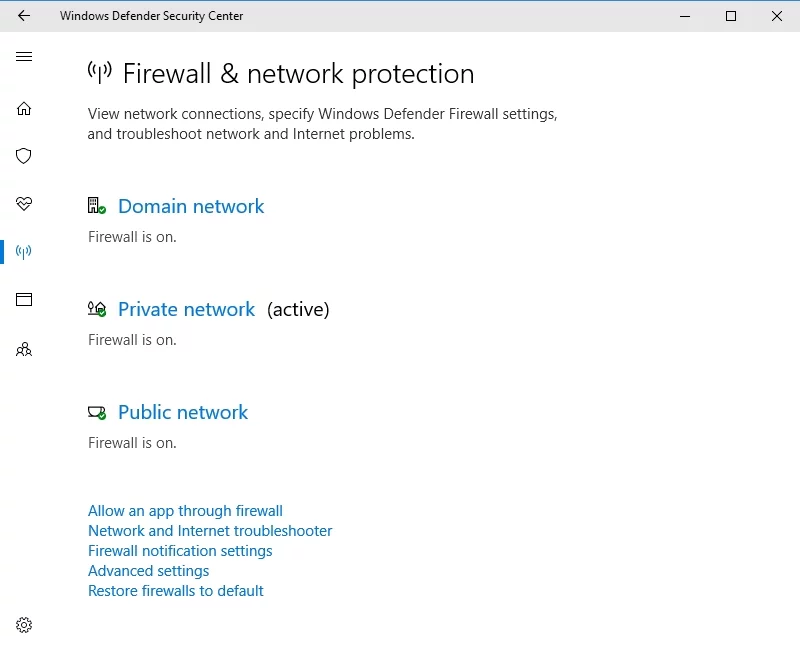
Metode 3: Menandai Server Pembaruan sebagai Situs Web Tepercaya
Jika menonaktifkan Firewall tidak menghilangkan masalah, Anda dapat mencoba menambahkan server pembaruan ke daftar situs web tepercaya Anda. Dengan itu, berikut adalah langkah-langkah yang harus Anda ikuti:
- Klik ikon Cari.
- Ketik “internet options” (tanpa tanda kutip), lalu klik Internet Options.
- Buka tab Keamanan.
- Di jendela Keamanan, pilih Situs Tepercaya.
- Klik tombol Situs.
- Di dalam kotak yang bertuliskan "Tambahkan situs web ini ke zona", ketikkan alamat berikut, satu per satu:
http://update.microsoft.com
http://windowsupdate.microsoft.com
Catatan: Pastikan Anda mengklik Tambah setelah memasukkan setiap alamat.
- Hapus centang pada kotak yang mengatakan, “Memerlukan verifikasi server (https:) untuk semua situs di zona ini.”
- Tutup jendela Trusted Sites, lalu simpan pengaturan dengan mengklik tombol OK.
- Kembali ke apa yang Anda lakukan sebelum kesalahan terjadi, dan periksa apakah masalah telah diperbaiki.
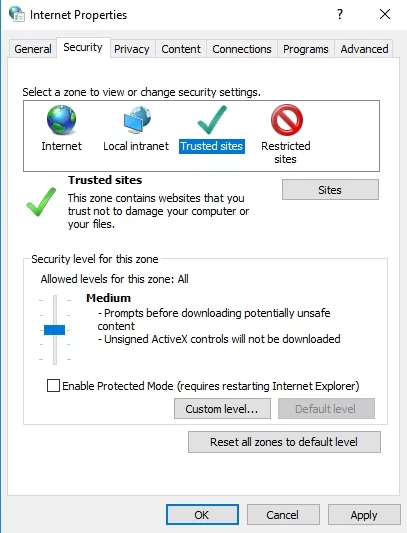

Metode 4: Menggunakan Pemecah Masalah Pembaruan Windows
Salah satu hal hebat tentang Windows 10 adalah ia memiliki alat pemecahan masalah berbeda yang memungkinkan pengguna untuk dengan mudah memperbaiki masalah yang memengaruhi sistem. Untuk memanfaatkan fitur ini, Anda harus menentukan dan menjalankan pemecah masalah khusus yang akan menyelesaikan masalah. Ikuti langkah-langkah di bawah ini:
- Klik ikon Cari.
- Ketik "pengaturan" (tanpa tanda kutip), lalu tekan Enter.
- Di bawah menu bilah kiri, pilih Troubleshoot.
- Pilih Pembaruan Windows, lalu klik Jalankan Pemecah Masalah.
- Perbaiki masalah dengan mengikuti petunjuk di layar dalam pemecah masalah.
- Kembali ke apa yang Anda lakukan sebelum kesalahan terjadi dan periksa apakah masalah telah teratasi.
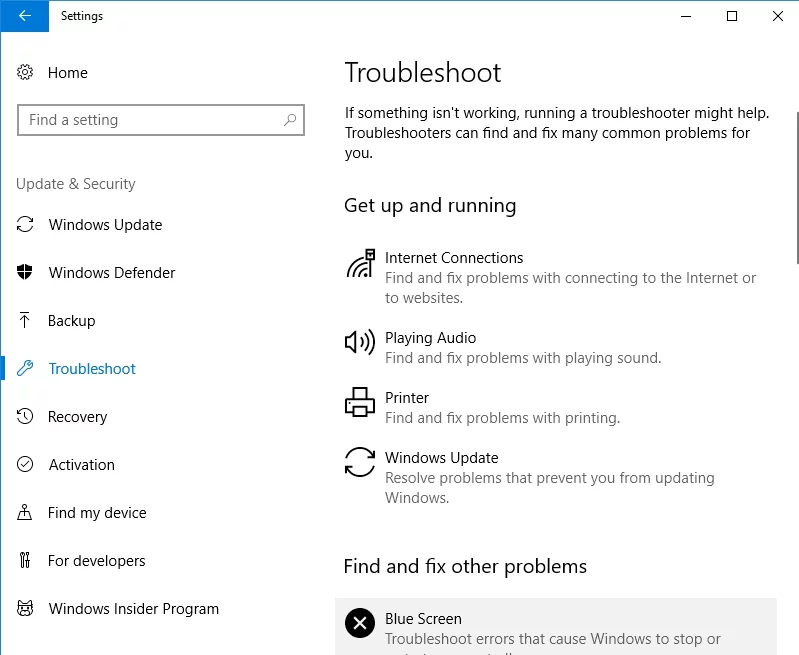
Metode 5: Mengatur Ulang Komponen Pembaruan
Dalam beberapa kasus, kesalahan 0x80072ee2 mungkin disebabkan oleh file Pembaruan Windows yang rusak. Untungnya, Anda dapat memperbaikinya dengan mengatur ulang komponen melalui Command Prompt. Berikut langkah-langkahnya:
- Klik ikon Cari.
- Ketik "cmd" (tanpa tanda kutip).
- Klik kanan Command Prompt dan pilih Run as Administrator.
- Anda harus menonaktifkan komponen Pembaruan Windows tertentu. Untuk melakukan ini, ketik perintah di bawah ini. Pastikan Anda menekan Enter setelah setiap perintah:
berhenti bersih wuauserv
cryptSvc berhenti bersih
bit stop bersih
msiserver berhenti bersih
- Langkah selanjutnya adalah mengganti nama folder SoftwareDistribution. Masukkan perintah berikut:
ren C:\Windows\SoftwareDistribution SoftwareDistribution.old
ren C:\Windows\System32\catroot2 Catroot2.old
- Anda sekarang harus memulai ulang komponen yang sebelumnya Anda nonaktifkan. Masukkan perintah berikut:
mulai bersih wuauserv
mulai bersih cryptSvc
bit awal bersih
mulai bersih msiserver
- Nyalakan kembali komputer Anda dan periksa apakah kesalahan telah diperbaiki.
Metode 6: Menjalankan Pemeriksa Berkas Sistem
Anda dapat mengatur ulang komponen Pembaruan Windows secara manual untuk memperbaiki kesalahan. Namun, jika Anda menemukan bahwa beberapa file sistem rusak atau hilang, Anda dapat mencoba pendekatan lain seperti menggunakan alat Pemeriksa Berkas Sistem.
- Klik ikon Cari.
- Ketik "cmd" (tanpa tanda kutip).
- Klik kanan Command Prompt dan pilih Run as Administrator.
- Di Command Prompt, ketik "sfc / scannow" (tanpa tanda kutip).
- Tunggu saat Pemeriksa Berkas Sistem sedang memindai komputer Anda.
- Setelah proses selesai, kembali ke apa yang Anda lakukan sebelum kesalahan terjadi. Periksa apakah masalah telah diperbaiki.
Untuk memastikan bahwa tidak ada file lain yang rusak oleh virus di komputer Anda, sebaiknya gunakan Auslogics Anti-Malware. Alat ini dapat melakukan pemindaian mendalam terhadap seluruh sistem Anda dan menghapus program yang mencurigakan dan bahkan entri registri.

Lindungi PC dari Ancaman dengan Anti-Malware
Periksa PC Anda untuk malware yang mungkin terlewatkan oleh antivirus Anda dan hapus ancaman dengan aman dengan Auslogics Anti-Malware
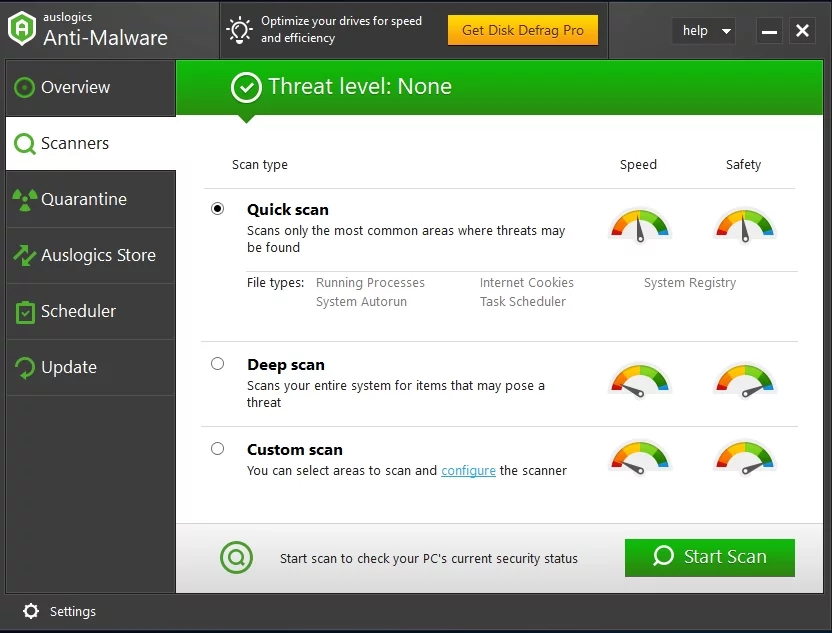
Jadi, apakah salah satu metode di atas berhasil untuk Anda?
Beri tahu kami di komentar di bawah!
